Windows10 – XAMPP のダウンロードとインストール方法 [Windows]
Windows10 – XAMPP のダウンロードとインストール方法
Windows10 XAMPPのダウンロード
まずは、XAMPPのインストーラをダウンロードするために「XAMPP公式ページ」にアクセスします。
"Windows2021520-519-1"
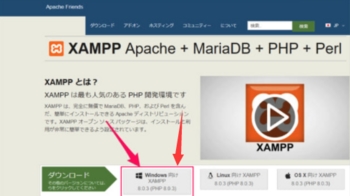
「Windows向けXAMPP」をクリックすると、インストーラのダウンロードがはじまります。
Windows10 XAMPPのインストール
それではXAMPPをインストールしていきます。
"Windows2021520-519-2"
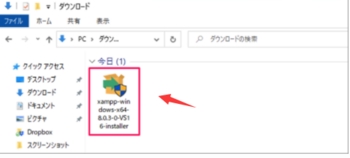
ダウンロードしたインストーラを「実行」しましょう。
"Windows2021520-519-3"

ユーザーアカウント制御です。「はい」をクリックし、インストールを続行しましょう。
"Windows2021520-519-4"

すると、XAMPP のインストールがはじまります。
"Windows2021520-519-5"
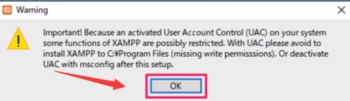
UACに関する警告(Warning)が表示されます。「OK」をクリックします。
Important! Because an activated User Account Control (UAC) on your system some functions of XAMPP are possibly restricted. With UAC please avoid to install to C:¥Program Files (x86) (missing write permissions). Or deactivate UAC with msconfig after this setup.
UACが有効になっているとXAMPPの機能に制限されてしましまいます。C:¥Program Files (x86)にインストールするのはやめてください。もしくは、UACをmsconfigから無効にしてください、とのことです。
"Windows2021520-519-6"
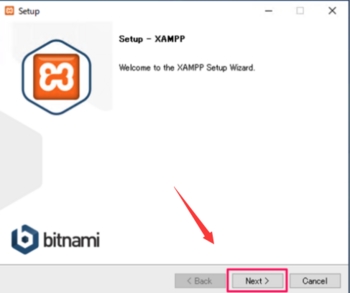
XAMPP のセットアップです。「Next」をクリックしましょう。
"Windows2021520-519-7"
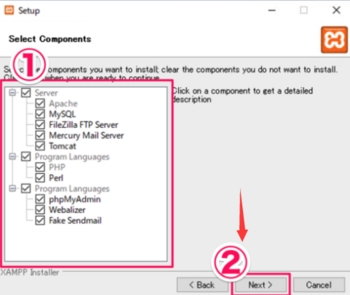
①インストールするコンポーネントを選択し、②「Next」をクリックします。
Sever
– Apache
– MySQL
– FileZila FTP Server
– Mercury Mail Server
– Tomcat
Program Languages
– PHP
– Perl
Program Languages
– phpMyAdmin
– Webalizer
– Fake Sendmail
"Windows2021520-519-8"
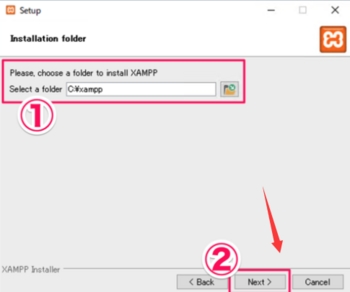
①XAMPPのインストールフォルダを選択し、②「Next」をクリックします。
初期設定はC:¥xamppです。問題なければ、「Next」をクリックします。変更する場合は、フォルダマークをクリックしてお好きなフォルダを選択しましょう。
"Windows2021520-519-9"
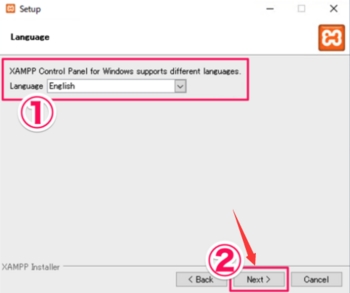
①「言語(Language)」を選択し、②「Next」をクリックします。
"Windows2021520-519-10"
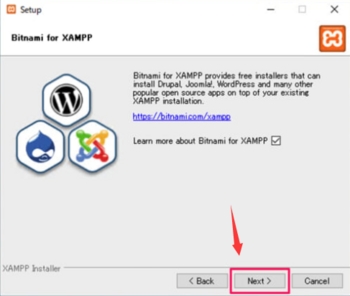
「BitNami for XAMPP」について表示されています。XAMPPのインストールとは関係ないので、「Next」をクリックし、インストールを続行しましょう。
「Drupal」「Joomla」「WordPress」がインストールがXAMPP上にインストールできます。機会があれば解説します。
"Windows2021520-519-11"
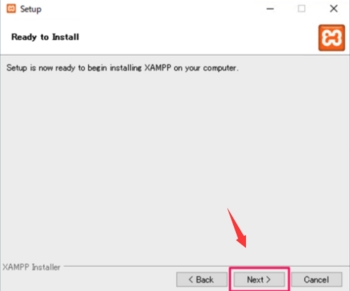
インストールの準備が整いました。「Next」をクリックしましょう。
"Windows2021520-519-12"
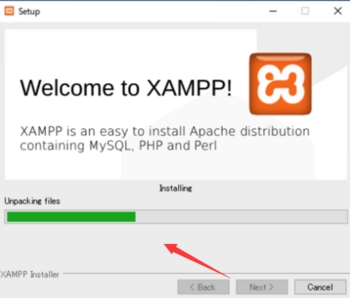
インストール中です。しばらく待機します。
"Windows2021520-519-13"
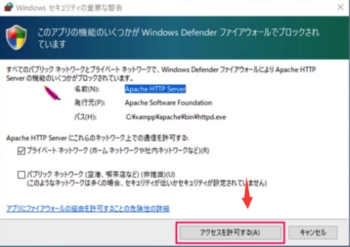
このアプリの機能のいくつかが Windows Defender ファイアウォールでブロックされています。
「アクセスを許可する」をクリックしましょう。
"Windows2021520-519-14"
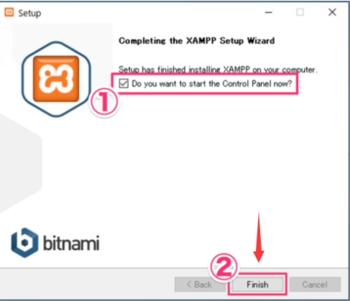
XAMPPのインストールが終了しました。
動作を確認するために①「Do you want to start the Control Panel now?」にチェックが入っていることを確認し、②「Finish」をクリックします。
"Windows2021520-519-15"
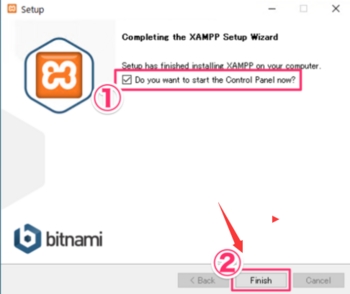
XAMPP のコントロールパネルです。
ここから「Apache」「MySQL」……などを操作します。
Windows10 XAMPPのダウンロード
まずは、XAMPPのインストーラをダウンロードするために「XAMPP公式ページ」にアクセスします。
"Windows2021520-519-1"
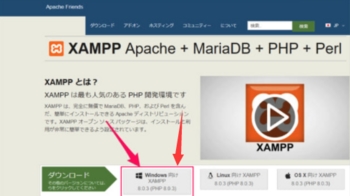
「Windows向けXAMPP」をクリックすると、インストーラのダウンロードがはじまります。
Windows10 XAMPPのインストール
それではXAMPPをインストールしていきます。
"Windows2021520-519-2"
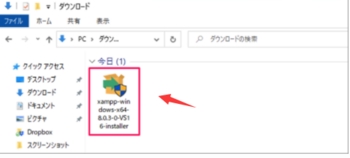
ダウンロードしたインストーラを「実行」しましょう。
"Windows2021520-519-3"

ユーザーアカウント制御です。「はい」をクリックし、インストールを続行しましょう。
"Windows2021520-519-4"

すると、XAMPP のインストールがはじまります。
"Windows2021520-519-5"
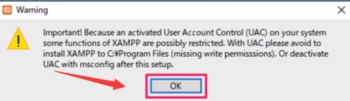
UACに関する警告(Warning)が表示されます。「OK」をクリックします。
Important! Because an activated User Account Control (UAC) on your system some functions of XAMPP are possibly restricted. With UAC please avoid to install to C:¥Program Files (x86) (missing write permissions). Or deactivate UAC with msconfig after this setup.
UACが有効になっているとXAMPPの機能に制限されてしましまいます。C:¥Program Files (x86)にインストールするのはやめてください。もしくは、UACをmsconfigから無効にしてください、とのことです。
"Windows2021520-519-6"
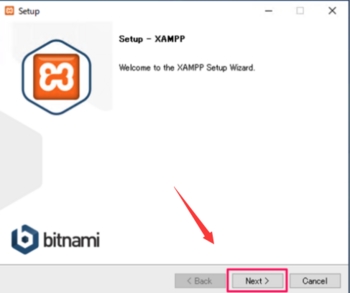
XAMPP のセットアップです。「Next」をクリックしましょう。
"Windows2021520-519-7"
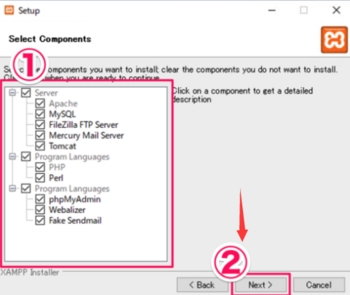
①インストールするコンポーネントを選択し、②「Next」をクリックします。
Sever
– Apache
– MySQL
– FileZila FTP Server
– Mercury Mail Server
– Tomcat
Program Languages
– PHP
– Perl
Program Languages
– phpMyAdmin
– Webalizer
– Fake Sendmail
"Windows2021520-519-8"
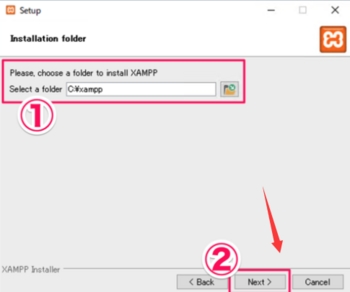
①XAMPPのインストールフォルダを選択し、②「Next」をクリックします。
初期設定はC:¥xamppです。問題なければ、「Next」をクリックします。変更する場合は、フォルダマークをクリックしてお好きなフォルダを選択しましょう。
"Windows2021520-519-9"
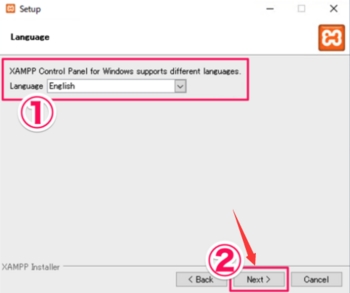
①「言語(Language)」を選択し、②「Next」をクリックします。
"Windows2021520-519-10"
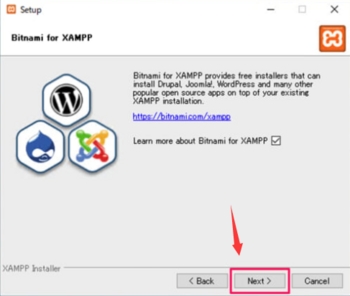
「BitNami for XAMPP」について表示されています。XAMPPのインストールとは関係ないので、「Next」をクリックし、インストールを続行しましょう。
「Drupal」「Joomla」「WordPress」がインストールがXAMPP上にインストールできます。機会があれば解説します。
"Windows2021520-519-11"
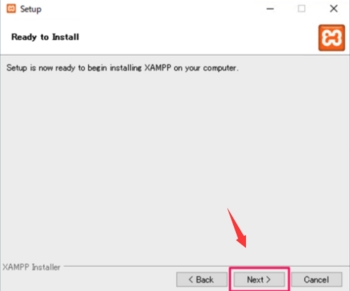
インストールの準備が整いました。「Next」をクリックしましょう。
"Windows2021520-519-12"
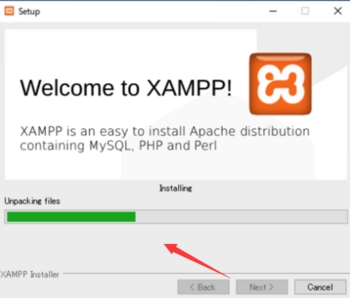
インストール中です。しばらく待機します。
"Windows2021520-519-13"
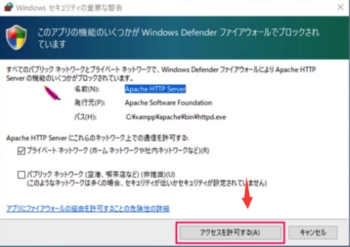
このアプリの機能のいくつかが Windows Defender ファイアウォールでブロックされています。
「アクセスを許可する」をクリックしましょう。
"Windows2021520-519-14"
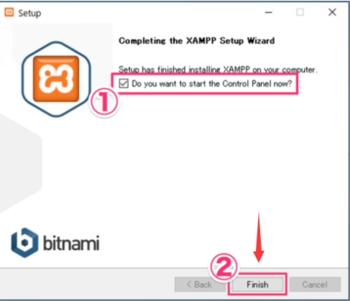
XAMPPのインストールが終了しました。
動作を確認するために①「Do you want to start the Control Panel now?」にチェックが入っていることを確認し、②「Finish」をクリックします。
"Windows2021520-519-15"
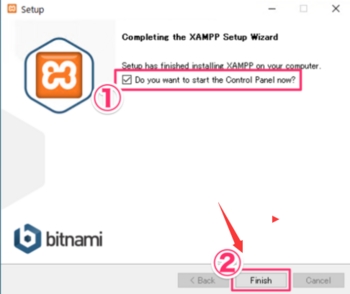
XAMPP のコントロールパネルです。
ここから「Apache」「MySQL」……などを操作します。
Windows8 – ファイルの拡張子を表示する仕方 [Windows]
Windows8 – ファイルの拡張子を表示する仕方
Windows8エクスプローラーのメニューから
エクスプローラーを起動します。
"Windows2021520-520-1"
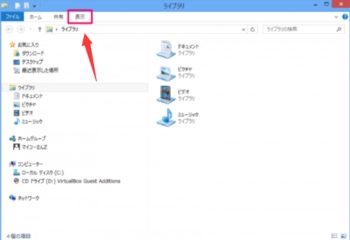
エクスプローラーメニューの「表示」を選択します。
"Windows2021520-520-2"
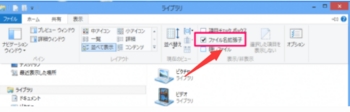
選択すると表示オプションが表示されるので、「ファイル名拡張子」にチェックを入れます。これでOKです。
Windows8フォルダーオプションから
"Windows2021520-520-3"
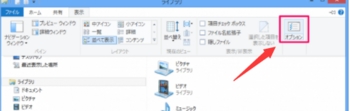
エクスプローラーの表示メニューから「オプション」をクリックします。
"Windows2021520-520-4"
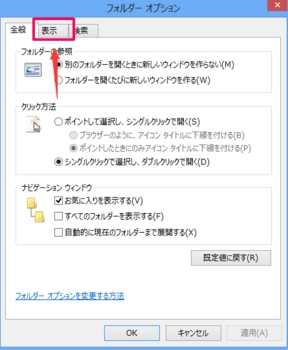
フォルダーオプションが表示れるので、「表示」タブをクリックします。
"Windows2021520-520-5"
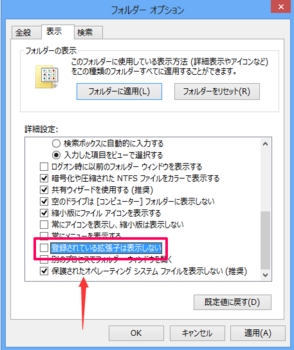
詳細設定の「登録されている拡張子は表示しない」からチェックを外し、「OK」をクリックします。
以上、Windows8「ファイルの拡張子を表示」する方法でした。
Windows8エクスプローラーのメニューから
エクスプローラーを起動します。
"Windows2021520-520-1"
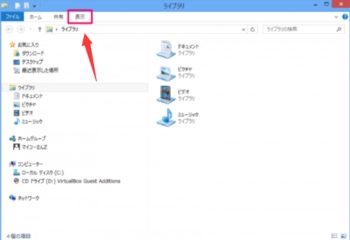
エクスプローラーメニューの「表示」を選択します。
"Windows2021520-520-2"
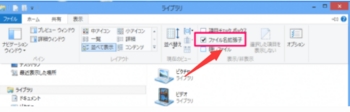
選択すると表示オプションが表示されるので、「ファイル名拡張子」にチェックを入れます。これでOKです。
Windows8フォルダーオプションから
"Windows2021520-520-3"
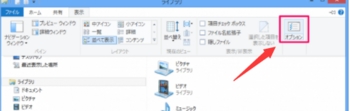
エクスプローラーの表示メニューから「オプション」をクリックします。
"Windows2021520-520-4"
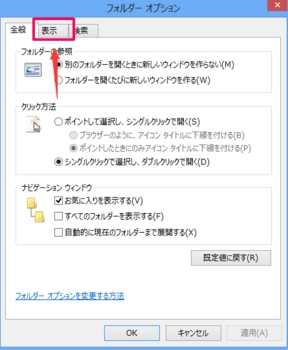
フォルダーオプションが表示れるので、「表示」タブをクリックします。
"Windows2021520-520-5"
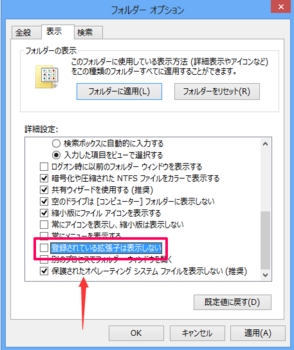
詳細設定の「登録されている拡張子は表示しない」からチェックを外し、「OK」をクリックします。
以上、Windows8「ファイルの拡張子を表示」する方法でした。



